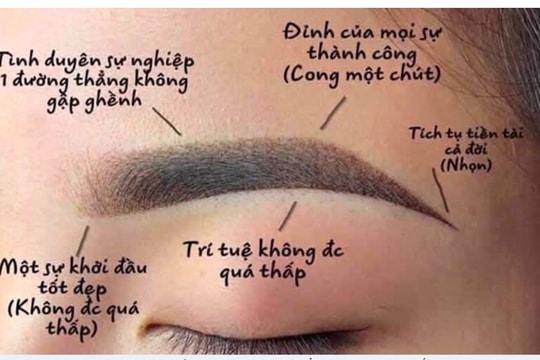1. Nếu máy tính chưa được cài đặt chương trình Total Commander, bạn download và cài chương trình này tại:
www.filehippo.com/download_total_commander (bấm vào hàng chữ Download Latest Version ở trang web hiện ra)
2. Sau khi cài đặt xong Total Commander, bạn bấm đúp chuột lên biểu tượng Total Commander (trong cửa sổ hiện ra hoặc trên màn hình nền desktop) để chạy nó. Vì đây là chương trình có bản quyền nên bạn bấm chuột vào nút có chữ số tương ứng xuất hiện trong hàng chữ Please press button... (nằm ngay trên nút bấm này) để chạy chương trình.
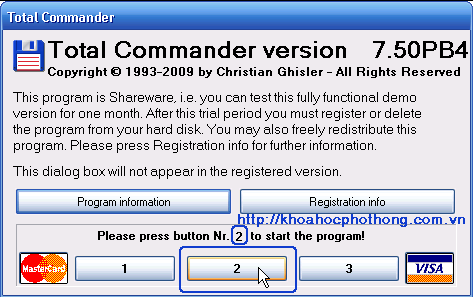 .
.
3. Trong cửa sổ thiết lập Total Commander hiện ra (nếu không thấy, bạn bấm menu Configuration > Options trên cửa sổ làm việc của Total Commander), bạn bấm mục Display rồi bấm đánh dấu chọn trước hàng chữ Show hidden/system files, bấm OK:
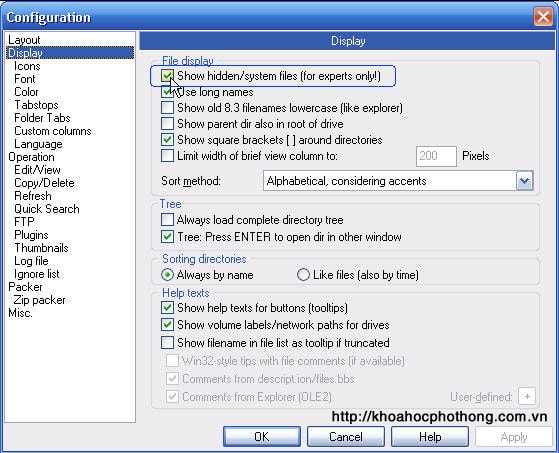
Sau đó, bạn sẽ thấy những file có thuộc tính ẩn (hidden) hoặc system do virus thiết lập hiện ra trong cửa sổ Total Commander ở dạng có thêm dấu chấm than (!) màu đỏ.

4. Chọn file hay folder bị đặt thuộc tính ẩn hoặc system cần thực hiện bằng cách bấm giữ phím Ctrl rồi bấm nút chuột trái vào tên file hoặc folder cần thực hiện (cũng có thể dùng các phím mũi tên lên xuống di chuyển thanh chọn đến tên file hay folder cần chọn rồi bấm phím Insert)

Bấm menu Files > Change Attributes
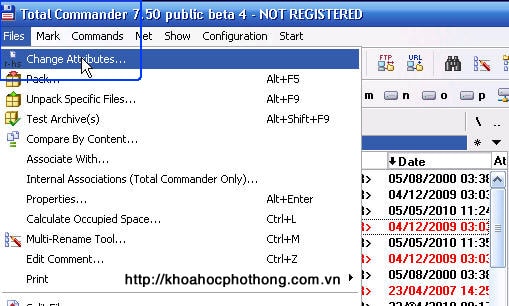
Lần lượt bấm chuột vào các dấu chọn màu xanh trước các hàng chữ Hidden, System để bỏ dấu chọn màu xanh của các mục này (tức là gỡ bỏ 2 thuộc tính Hidden, System) của các file và folder đã chọn; đồng thời đánh dấu chọn trước hàng chữ Recurse subdirectories rồi bấm nút Enter.
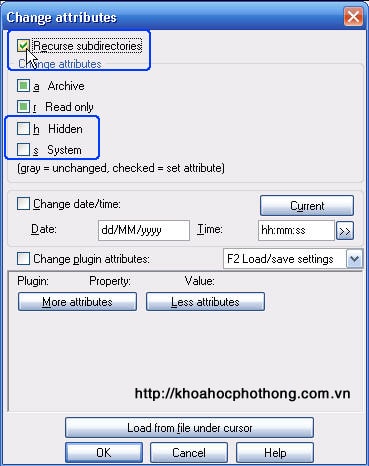
Ngay lập tức, các file và folder bị ẩn sẽ hiện trở lại trong cửa sổ My Computer hoặc những cửa sổ mở file trong các chương trình trên Windows.








.png)